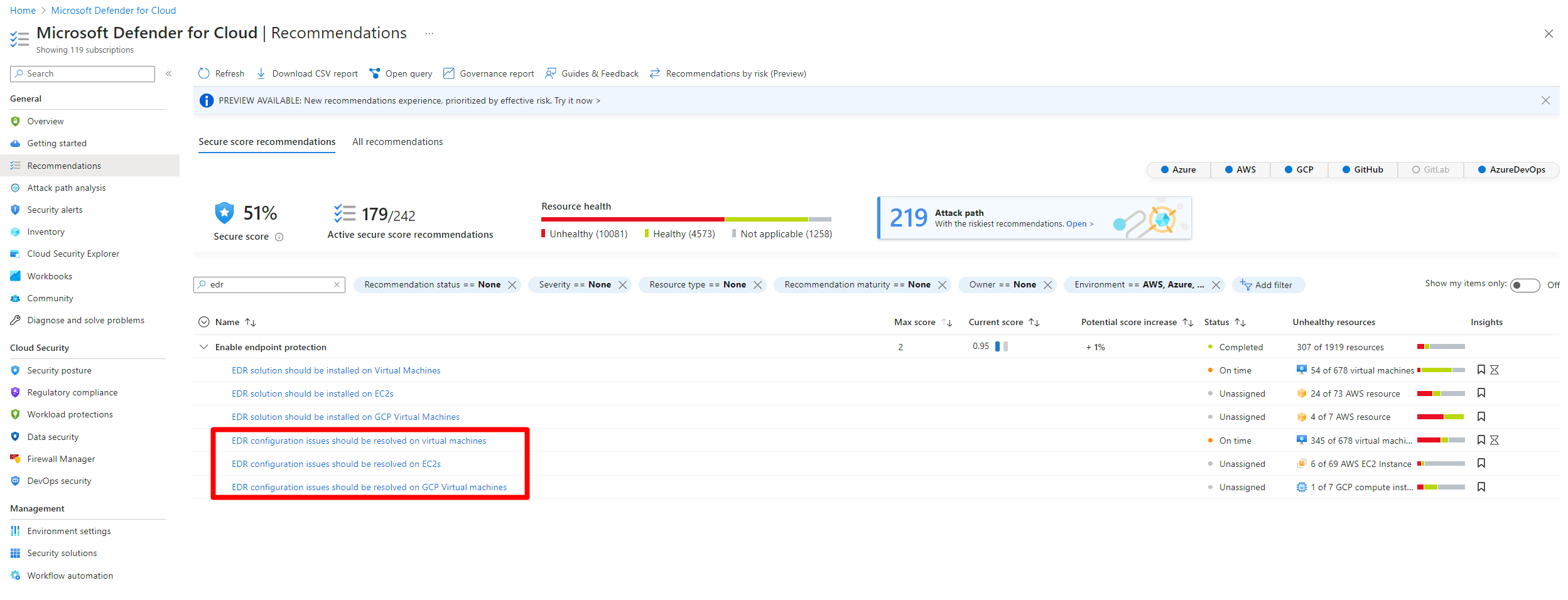補救適用於端點的 Defender 設定錯誤 (無代理程式)
適用於雲端的 Microsoft Defender 原生整合適用於端點的 Defender 可為連線至 適用於雲端的 Defender 的機器提供 端點偵測及回應 (EDR) 功能。
作為這些整合式 EDR 功能的一部分,適用於雲端的 Defender 無代理程式地掃描計算機,以評估它們是否正在執行 EDR 解決方案。 此外,針對使用適用於端點的Defender做為EDR的機器,適用於伺服器的Defender會無代理程式地掃描電腦,並進行安全性檢查,以評估適用於端點的Defender是否已正確設定。 檢查包括:
Both full and quick scans are out of 7 daysSignature out of dateAnti-virus is off or partially configured
找到錯誤設定時,適用於雲端的 Defender 建議加以修正。 本文說明如何補救這些建議。
注意
- 適用於雲端的 Defender 使用無代理程序掃描來評估 EDR 設定。
- 無代理程序掃描會取代Log Analytics代理程式(也稱為「Microsoft監視代理程式」(MMA),該代理程式先前用來收集計算機數據。
- MMA 會設定為淘汰。 使用 MMA 掃描將在 2024 年 11 月淘汰。
必要條件
| 需求 | 詳細資料 |
|---|---|
| 計劃 | 適用於雲端的 Defender 必須在 Azure 訂用帳戶中提供,且必須啟用下列其中一個方案: - 適用於伺服器的 Defender 方案 2 - Defender 雲端安全性態勢管理 (CSPM) |
| 無代理程式掃描 | 必須開啟機器 的無代理程序掃描。 其預設會在方案中啟用,但如果您需要手動開啟, 請遵循這些指示。 |
| 機器 | 適用於端點的Defender必須在VM上以EDR解決方案的形式執行。 |
調查設定錯誤建議
在 適用於雲端的 Defender> Recommendations 中。
搜尋並選取下列其中一個建議:
EDR configuration issues should be resolved on virtual machinesEDR configuration issues should be resolved on EC2sEDR configuration issues should be resolved on GCP virtual machines
選取每個安全性檢查,以檢閱受影響的資源。
展開 [受影響的資源] 區段
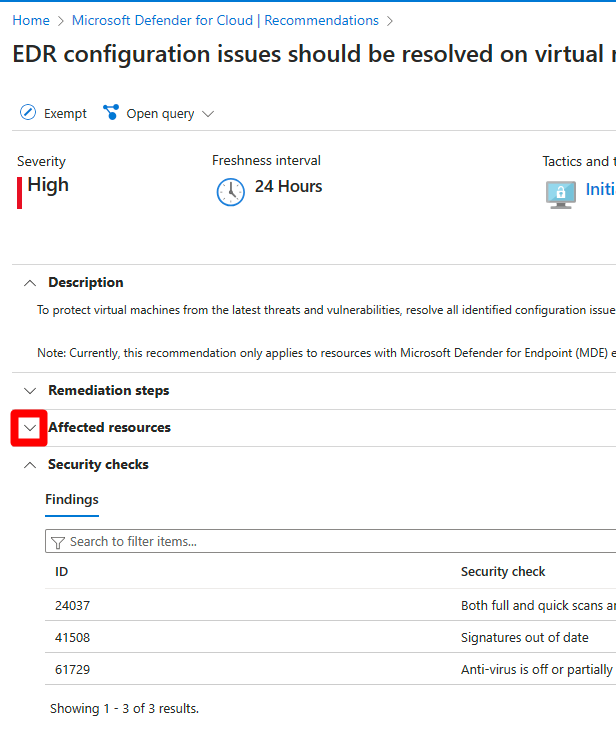
鑽研安全性檢查,並遵循補救步驟。
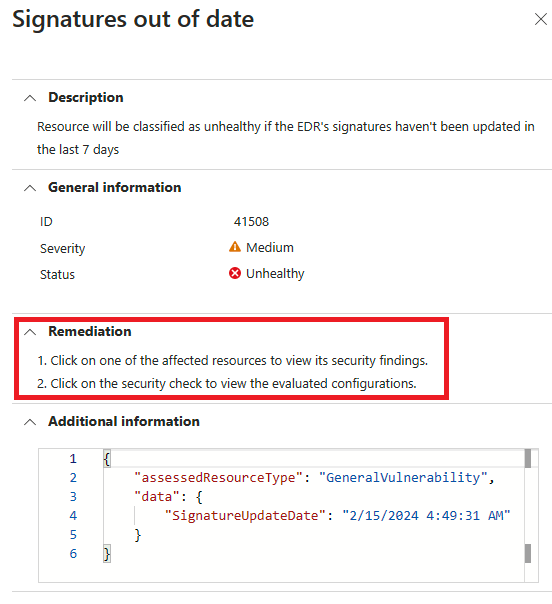
程式完成之後,最多可能需要 24 小時的時間,您的電腦才會出現在 [ 狀況良好的資源 ] 索引卷標中。
相關內容
確認 電腦已設定 EDR 解決方案。